Konvertieren Sie 2D-Formen in 3D mit Paint 3D unter Windows 10
Zeichnen(Are) Sie gerne zufällige Kritzeleien? Haben Sie sich jemals Zaubertricks ausgedacht, die Ihr langweiliges 2D-Bild in ein realistisches 3D-Modell verwandeln würden? Nun , mit einer Anwendung wie (Well)Paint 3D ist es nun möglich , eine 2D-Form in ein 3D-Objekt(2D shape into a 3D object) umzuwandeln . Paint3D von Microsoft ermöglicht es dem Benutzer, 2D-Bilder und 3D-Objekte digital zu erstellen und den Zugriff auf Online - Remix 3D , eine Online-3D-Community innerhalb der App selbst, zu genießen.
Während das Konvertieren eines bereits gezeichneten 2D-Bildes in ein 3D-Objekt eine herausfordernde Aufgabe wäre, die strenge Schritte wie das Entwerfen, Malen, Ändern der Größe, Drehen und Neupositionieren eines Objekts erfordert, ist es einen Versuch wert. Um eine 2D-Form in ein 3D-Modell umzuwandeln, muss der Benutzer zunächst die 3D-Eigenschaften eines Bildes erkennen und analysieren, wie das Objekt im wirklichen Leben aussehen würde. Basierend auf den Konnotationen kann der Benutzer die 3D-Teile auswählen, um die Form dünner, dicker, runder usw. zu modellieren, um sie lebensechter erscheinen zu lassen. Während es für einfache Kritzeleien hervorragend funktioniert, erfordert Paint 3D keine außergewöhnlichen künstlerischen Fähigkeiten. Sie müssen lediglich mit der Software vertraut sein und wissen, wie man mit Objekten im 3D-Leinwandbereich spielt.
Paint 3D bietet eine einfache Plattform, um Ihrer Kreativität freien Lauf zu lassen, unabhängig davon, ob Sie ein Künstler oder einfach ein Kunstliebhaber sind, der einfach nur ein paar Zeichnungen ausprobieren möchte. In diesem Artikel diskutieren wir, wie man ein bereits gezeichnetes 2D-Bild in ein 3D-Modell umwandelt.
Wandeln Sie die 2D-Form mit Paint 3D in 3D um(Paint 3D)
Laden Sie Paint 3D(Paint 3D) herunter und installieren Sie es auf Ihrem System. Laden Sie die Anwendung aus dem Microsoft Store herunter(Microsoft Store) .
Sobald die Software installiert ist, öffnen Sie die Paint 3D- Anwendung.
Erstellen Sie ein neues Projekt, indem Sie in der Menüleiste auf die Option Neu klicken.( New)
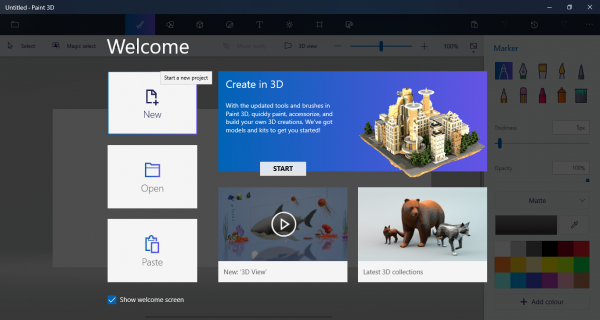
Wenn Sie bereits eine Zeichnungsdatei bereit haben, ziehen Sie die Dateien einfach in das Projekt. Andernfalls(Else) zeichnen Sie eine Form oder ein Gekritzel, das Sie erstellen möchten.
Um den Canvas so groß zu machen, dass er sowohl in das 2D- als auch in das 3D-Modell passt, gehen Sie in der Menüleiste zu Canvas .
Ziehen Sie(Drag) das Feld, um Höhe und Breite anzupassen.
Sobald die Zeichnungen fertig sind, navigieren Sie in der Menüleiste zu 3D-Formen .(3D shapes)
Suchen und wählen Sie die 3D-Form, die am besten zu Ihrem Gekritzel oder Ihren Formen passt. Wenn Ihre Form beispielsweise ein Emoji-Gesicht ist, können Sie eine 3D-Kugel auswählen.
Zeichnen Sie nun die Form mit dem 3D-Werkzeug nach. Sie können auch jedes Segment separat verfolgen.
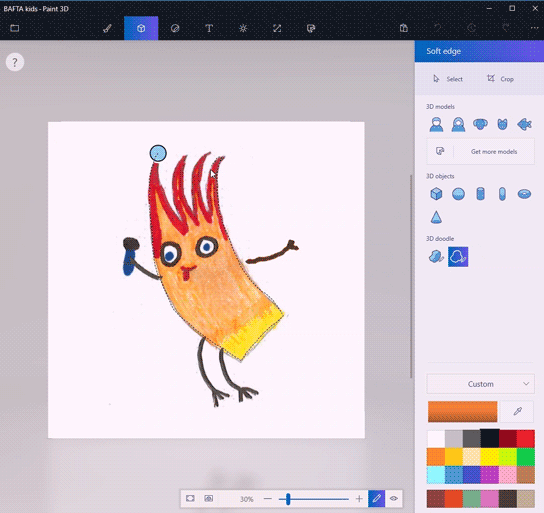
Wenn die Nachzeichnung abgeschlossen ist, ziehen Sie alle Bildteile auf eine andere Seite der Leinwand, um ein 3D-Objekt zu erstellen.
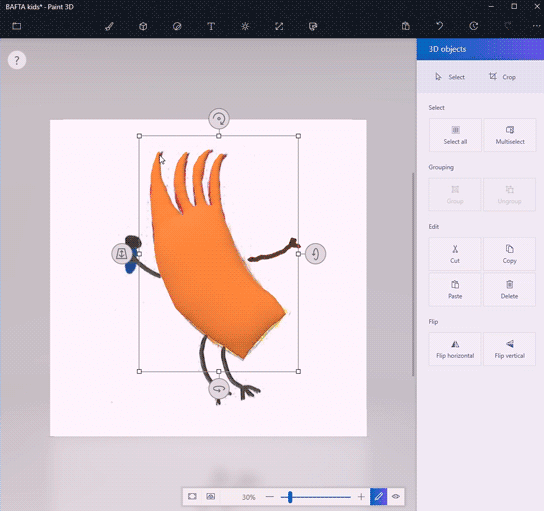
Um das 3D-Objekt einzufärben, gehen Sie in der Menüleiste zum Kunstwerkzeug . (Art tool)Sie können Farbe und andere Zeichenwerkzeuge wie Pipettenfülleimer usw. direkt auf dem 3D-Objekt verwenden. Das Pipettenwerkzeug(Eyedropper) erleichtert Ihnen die Suche nach der besten Farbe, die perfekt zu Ihrem 2D-Doodle passt. Mit dem Füllwerkzeug kann der Benutzer das Objekt mit den gleichen Farben wie in der 2D-Form malen.
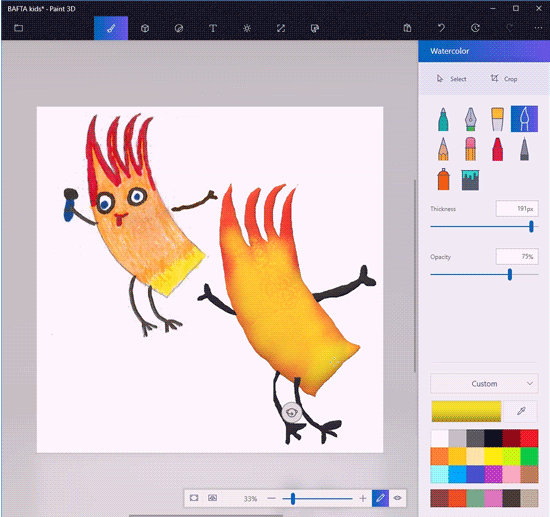
Ändern Sie innerhalb der Leinwand die Größe und Position des Objekts, bis Sie die gewünschte 3D-Form erhalten. Sie können auf Im(View) 3D-Modus anzeigen klicken , um zu sehen, wie die Form als Ganzes aussieht, und dann bearbeiten, bis Sie die perfekte 3D-Form erhalten.
Es gibt auch eine Option namens Aufkleber, die teilweise ein 3D-Modell erstellt, indem der Hintergrund von der Leinwand angepasst wird.
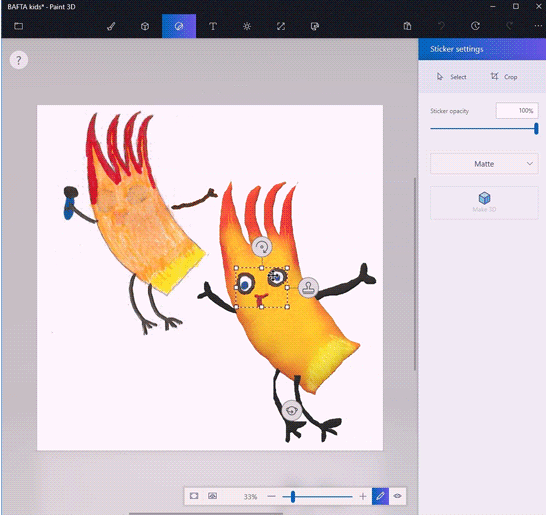
Um den Aufkleber zu verwenden, zeichnen Sie einfach die 2D-Bildkomponenten nach und wählen Sie sie aus.
Klicken Sie unter der 2D-Auswahl auf die Option 3D erstellen.(Make 3D)
Klicken Sie in der Seitenleiste 3D-Objekte auf Sticker erstellen.(Make sticker)
Ziehen Sie(Drag) den Aufkleber. Positionieren Sie es neu, um es in die gewünschte Form zu bringen.
Sie können auch Remix3D nutzen , das 3D-Designs anbietet, und die 3D-Modelle für andere zur Ansicht in der Community freigeben.
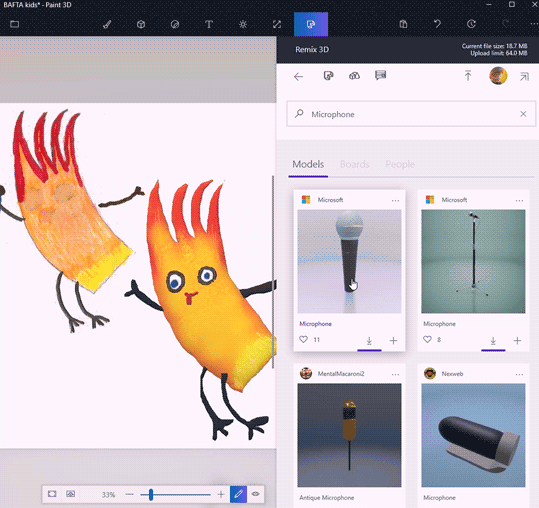
Jetzt enthält Ihre Leinwand zwei Bilder, ein 2D-Bild und ein 3D-Modell. Um das 2D-Bild zu schneiden, gehen Sie in der Menüleiste zu Leinwand .(Canvas)
Klicken Sie nun in der Menüleiste auf die Option Zuschneiden und wählen Sie den Abschnitt aus, den Sie behalten möchten . (rop)Klicken Sie(Click) auf Speichern(Save) , um die Änderungen zu übernehmen.
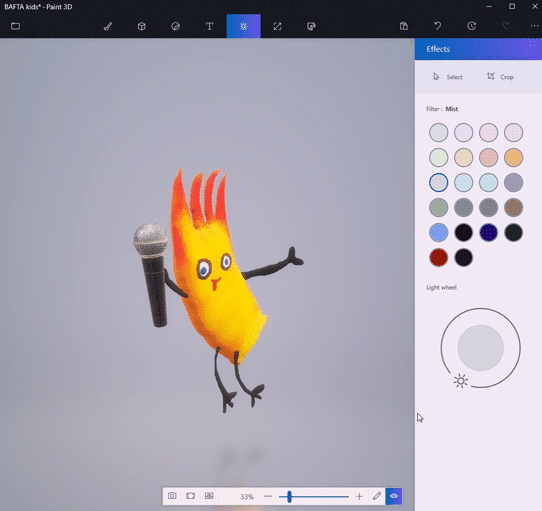
Das ist alles.
Hope you like this tip!
Related posts
Fotor: Kostenlose Bildbearbeitungs-App für Windows 10
So entfernen Sie das Hintergrundbild mit Paint 3D in Windows 10
So ändern Sie die Dateigröße und Auflösung in Paint & Paint 3D
PicsArt bietet benutzerdefinierte Aufkleber und exklusive 3D-Bearbeitung unter Windows 10
Fresh Paint für Windows 10 ist eine benutzerfreundliche Mal-App aus dem Microsoft Store
Liste der Apps, die mit Cortana-Sprachbefehlen funktionieren
Fix: Die Photoshop Elements-App stürzt auf einem Windows-PC ab
Foto-App stürzt mit Dateisystemfehler in Windows 11/10 ab
So konvertieren Sie HEIC stapelweise in JPG über das Kontextmenü in Windows 11/10
Diese App kann Fehler für Fotos, Xbox Game Bar, Taschenrechner usw. nicht öffnen
Liste der besten kostenlosen Windows 11/10-Apps im Microsoft Store
6 Dinge, die Sie mit Paint 3D in Windows 10 tun können
Die besten Banking- und Investment-Apps für Windows 10
So verwenden Sie die QuickLook-App zur Vorschau von Dateien in Windows 10
Streamen Sie Musik vom Telefon auf den Windows 111/0-PC über Bluetooth A2DP Sink
Die Karten-App funktioniert nicht oder zeigt einen falschen Standort in Windows 11/10 an
Die besten kostenlosen Windows 10 Yoga-Apps für Anfänger
Unigram ist ein Telegram-Client für Windows 10-PCs
Geben Sie uns eine Minute Zeit, wir aktualisieren die App-Nachricht unter Windows 11/10
Reichen Sie Ihre Steuern einfach mit der TurboTax-App für Windows 10 ein
